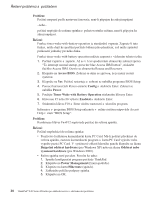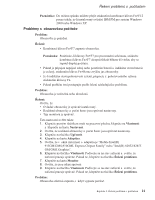Lenovo ThinkPad X40 (Czech) Service and Troubleshooting Guide for the ThinkPad - Page 45
Problémy, ověřením, otisku, prstu, Jiné, problémy
 |
View all Lenovo ThinkPad X40 manuals
Add to My Manuals
Save this manual to your list of manuals |
Page 45 highlights
Řešení problémů s počítačem Problémy s ověřením otisku prstu Vykazuje-li váš prst některé z následujících atributů, nemusí se podařit registrovat nebo ověřit otisk prstu: v Prst je zvrásněný. v Prst je zdrsněný nebo poraněný. v Prst je velmi suchý. v Prst je špinavý, zabahněný nebo zamaštěný. v Povrch prstu se značně liší od stavu při registraci otisku prstu. v Prst je mokrý. v Použitý prst nebyl registrován. Situaci se pokuste vyřešit následujícím postupem: v Otřete si ruce nebo je umyjte, abyste se zbavili špíny nebo vlhkosti na prstech. v Pro ověření registrujte a používejte jiný prst. v Jsou-li vaše ruce příliš suché, použijte pleťový krém. Jiné problémy Problém: Počítač je zablokovaný nebo nepřijímá žádný vstup. Řešení: Počítač se možná zablokoval, když při komunikační činnosti přešel do pohotovostního režimu. Když pracujete na síti, vypněte časovač pohotovostního režimu. Počítač vypněte stisknutím vypínače na dobu delší než 4 vteřiny. Problém: Počítač se nespustí z jednotky, ze které chcete, například z disketové jednotky. Řešení: Použijte nabídku Startup v programu BIOS Setup. Ujistěte se, že v programu BIOS Setup je nastavena spouštěcí posloupnost tak, aby se počítač spouštěl z vámi požadovaného zařízení. Také se ujistěte, že zařízení, ze kterého se počítač spouští, je zapnuto. V nabídce programu BIOS Setup ověřte, že je zařízení v seznamu ″Boot priority order″. Je-li v seznamu ″Excluded from boot order″, je vypnuto. Označte položku pro zařízení v seznamu a stiskněte klávesu x. Tím se zařízení přesune do seznamu ″Boot priority order″. Problém: Počítač neodpovídá. Kapitola 2. Řešení problémů s počítačem 25